こんにちわ、ひゆんです。
本日は、Amazon広告のキーワード精査をレポートで確認していく手順と活用方法を解説します。
この記事をご覧になっているという事は、みなさんも、広告運用をされているのではないでしょうか?
また、広告運用をしているけど、いまいち、レポートの活用方法が分からない、と悩んでいるのでは?
広告レポートとは
Amazonが提供するサービスの1つに、「スポンサープロダクト広告」といったクリック課金型の広告出稿ができるキャンペーンがあります。
広告出稿した際に、様々な結果を広告レポートでは確認することができますので、データ分析することができます。
これでは、分かりづらいと思うので、これから詳しく内容を解説します。
1つの検索ワードごとに、「インプレッション、クリック率、クリック単価、広告費」、など期間別に様々な条件で、広告のレポートを作成することが可能です。
作成したレポートは、ダウンロードして管理することもできます。
実際のレポート画面です。
↓

まず、Amazonで販売していく商品に広告出稿していく前提の内容になるのですが、広告レポートを確認していかなければなりません。
その理由としては、広告レポートでは、
ユーザーが、どんな「検索キーワード」で、
どのくらいの、インプレッションとクリック率に対して、成約率があったのか?
また、クリックされてから7日間の売上なども確認することができます。
Amazon広告を運用していく上で、広告の費用対効果を最適化する為には、レポートを確認して「分析と改善」をおこなう必要があります。
広告レポートを活用するメリット
では、広告レポートを分析するメリットには以下の事が言えます。
・広告の効果を把握できるので改善できる
・商品ページの改善で売上向上に役立つこともできる
①広告の効果を把握できるので改善できる
レポートを確認すれば、成約率の有無があるキーワードを一瞬にして、データを取ることが可能になります。
効果の高いキーワードを分析して、費用対効果の向上を目指しましょう。
②商品ページの改善で売上向上に役立つこともできる
広告レポートの分析結果で、成約率の高い「キーワード」を商品ページの「内部キーワード」に追加したり、説明文にも入れていくことで自然検索(SEO)や広告表示で有利になります。
内部キーワードとは、商品ページを作る際にキーワードを設定する項目があります。検索結果に繋がるので最も重要な箇所です。
広告レポートの活用方法は、広告精査だけではなく、このように商品ページを最適化することも可能になります。
スポンサープロダクト広告のレポートのタイプの種類
では、広告レポートで確認できる項目は8種類あります。
それぞれ各項目ごとに、特徴などが変わってきますので、解説していきます。
【レポートのタイプ】
・検索ワード
(ユーザーが検索したキーワードごとに効果がわかる)
・ターゲティング
(ターゲットとキーワードのパフォーマンスを確認できます。入札額を調整し、ターゲット層を拡大することができます)
・広告対象商品
(1 件のインプレッションを獲得したすべてのキャンペーンにおける広告対象の 『ASIN の売上』とパフォーマンス指標に関するインサイトを提供します)
広告のパフォーマンスは広告戦略の変更が必要なのか?という判断ができます。
・キャンペーン
キャンペーン全体のパフォーマンスを確認することで、インサイトを得られることができます。
・掲載枠
広告の掲載枠を確認することで、パフォーマンスの比較が可能です。
・購入商品
ユーザーが出品者の広告をクリックした後に購入した、広告対象外のASINの詳細を確認できます。
・期間別パフォーマンス
すべてのスポンサープロダクト広告のクリック数、クリック単価(CPC)や支払額を確認できます。
総合的な支払額とパフォーマンスを把握できます。
・検索用語のインプレッションシェア
広告の表示機会に対する、実際の広告表示割合を把握できます。
出稿したキーワードを精査したい方にお勧めです。
以上が、レポート毎に確認できる種類となります。
それぞれのレポートを有効活用して、パフォーマンスを最適化しましょう。
また、レポートによって期間は「過去60日または90日間」で設定ができます。
僕は、検索ワードのレポートを確認していくことが多いのですが、それぞれ、何を分析したいのか?によって変わってきます。
例えば、検索ワードでは、購入客が「検索したキーワード」ごとに確認できます。
広告全体のパフォーマンスを分析したいのであれば、キャンペーンや期間別パフォーマンスを確認することがお勧めです。
つまり、広告の費用対効果を向上することが目的なので、不要なキーワードを除外して効果の高いキーワードを設定していくことが重要です。
Amazon広告のレポートの作成方法の手順を解説します。
まずは、セラーセントラルから「広告レポート」へ進みます。
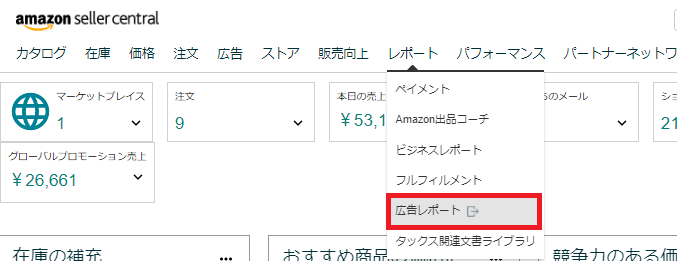
次に、レポート作成をクリックします。
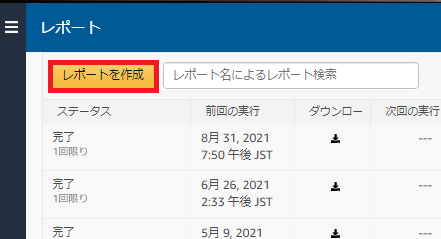
キャンペータイプは「スポンサープロダクト広告」にチェックします。
確認したい「レポートタイプ」を決めて、「レポート期間」も選んでいきましょう。
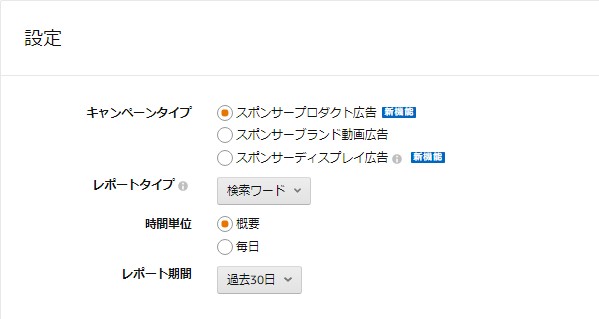
最後に「レポートを実行」をクリックしてダウンロード完了です。

広告レポート作成時の注意点
1つ注意点があるのですが、スポンサープロダクト広告の売上がレポートに反映されるまで、最大で約2週間かかる事です。
そのため、広告レポートをダウンロードする際は、基本的に2週間以上前のデータを出した方がいいです。
その理由ですが、広告出稿したからと言って、購入客がスグに商品を買うわけではなく、他の商品と比較した後に、数日後に購入するケースがあります。
『広告レポート』は、クリックされてから反映されるまで、2週間かかる仕様なので、広告レポートを出す場合は最低でも2週間前のデータを取るようにしないと、正しい計測ができないと言えます。
広告レポートを分析する上で、特に重要な指標は以下の通りです。
①インプレッション
インプレッションとは、表示された回数になりますので、広告がきちんと表示されているかどうかをチェックするために、重要となる指標になります。
インプレッション数が上がりにくいということは、広告が表示されていない可能性が高いです。
広告が表示されていない原因として考えられるのは、商品タイトルや商品ページ内のキーワード設定の誤りや、入札額が低い可能性が挙げられます。
②ACOS
Amazon広告の指標となるACOSとは商品の売り上げに対して、広告費がどれ位かかったのかを示しています。
ACOSは「広告費÷売上」で算出されるので、商品の利益率よりACoSが超えていないかチェックするようにします。
超えていれば、赤字という目安になります。
③入札額
Amazon広告の入札額は自由に設定できますが、「推奨入札額」を参照して設定する方法もあります。
まずは、『推奨入札額』で広告を出稿してみましょう。
推奨として勧めていますが、オークション形式なので、競合する入札額によって毎日更新されます。
思ったより、入札額が高くなっていた!ということもあるので、その場合は入札額を下げてみることです。
基本的に、競合よりも低い入札額を設定してしまうと、広告が表示される位置が後方になります。
運用方法としては、ACOSの指標を元に確認していきます。
ACOSが粗利率を超えていたら、入札額を競合より下げなければ無駄な広告費が掛かるばかりです。
入札額を上げる場合は、利益率がACOSより上回っている場合に上げることがお勧めです。
④クリック率
クリック率は、前述したインプレッションが上がらないと、そもそもクリック率のデータ分析もしづらいと言えます。
また、クリック率が低いと類似商品と比べて、自社商品の魅力が足りない可能性が考えられます。
クリック率が低い場合は、『商品タイトル』、『商品画像』、他には『販売価格』を見直す必要があります。
入札額を上げて多くのインプレッションを得られたとしても、商品に魅力を感じずクリックされなければ、広告から成約率を獲得することはできません。
改善策としては、インプレッションが低い場合、入札単価を上げてみて、『インプレッション』と『クリック率』が上がるのか、分析してみましょう。
最後にまとめますと、Amazonスポンサープロダクト広告は売上向上を最大化するために重要なサービスの1つです。
広告運用の最終ゴールは、販売実績を作り、商品ページを育てていき、広告を運用しなくても自然検索で売上を作っていくことだと思っています。
広告運用のやり方に正解はないので、ご自身で広告レポートを確認して『分析→改善』を繰り返していくことが大切です。
実際に取り組む際は、今回の内容をぜひ参考にしていただければと思います。
